¿Cómo borrar o restablecer la memoria caché en Instagram? - Android y iOS
Instagram es una de las aplicaciones más utilizadas de la actualidad. A pesar de ello, los desarrolladores de esa aún no han logrado que no sea tan pesada, pues el intercambio de contenido multimedia ocupa bastante espacio en tu dispositivo. A raíz de eso, la saturación de la memoria caché en tu móvil puede estar siendo causada por Instagram y por ello debes limpiarla de forma constante, ya sea que uses un dispositivo Android o iOS.
¿Qué sucede cuando eliminas la memoria caché de Instagram?
Cuando decides eliminar la memoria caché de la aplicación Instagram corres el riesgo de perder valiosa información, ya que se eliminará el historial de búsqueda que tengas en la App, puede cerrarse la sesión que hayas dejado abierta y será necesario que tengas a la mano algunos datos para volver a ingresar. Lo importante de llevar a cabo esta limpieza del caché de la aplicación es que tu dispositivo funcionara mejor, mucho más rápido y la aplicación presentará un óptimo funcionamiento.
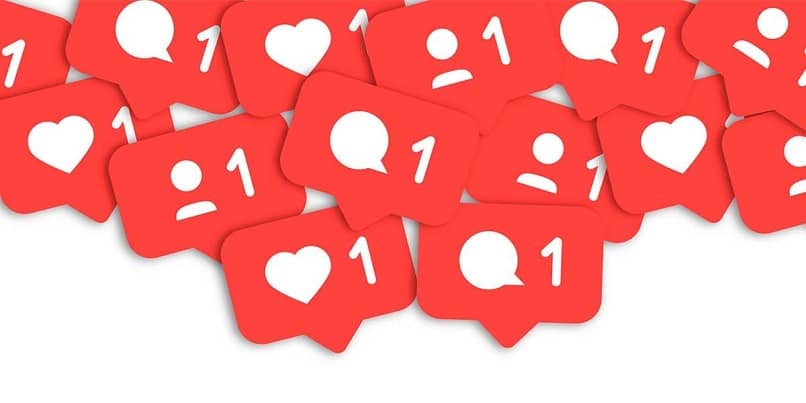
Al momento de eliminar la memoria caché de tu aplicación Instagram vas a borrar por completo los archivos temporales que la App mantiene allí en reserva para funcionar sin necesidad de pedirte cierta información cada vez que la usas. No obstante, tus datos personales básicos y la configuración que le hayas hecho a tu cuenta permanecerá allí cada vez que limpies el caché.
¿De qué forma se elimina la memoria caché dentro de Instagram?
Lo más idóneo es recurrir a la configuración de ajustes del teléfono, ya que allí tienes acceso a cualquier aplicación para hacer la limpieza correspondiente. A pesar de ello, dentro de Instagram hay una opción para borrar el caché indiferentemente de si usas un dispositivo Android o iOS, pero solo se borrará tu historial de búsqueda de la aplicación haciendo lo siguiente:
- Abre tu aplicación Instagram desde tus dispositivos Android o iOS y presiona tu foto de perfil ubicada en la esquina baja de tu pantalla.
- Una vez dentro de tu perfil debes pulsar las tres líneas que verás en la parte superior derecha para abrir el menú de la aplicación.
- Selecciona el renglón de Ajustes y presiona el apartado denominado Seguridad.
- Luego debes elegir la opción Limpiar historial de búsqueda para que pulses donde dice Limpiar todo y abras depurado un poco la App desde su menú interno.
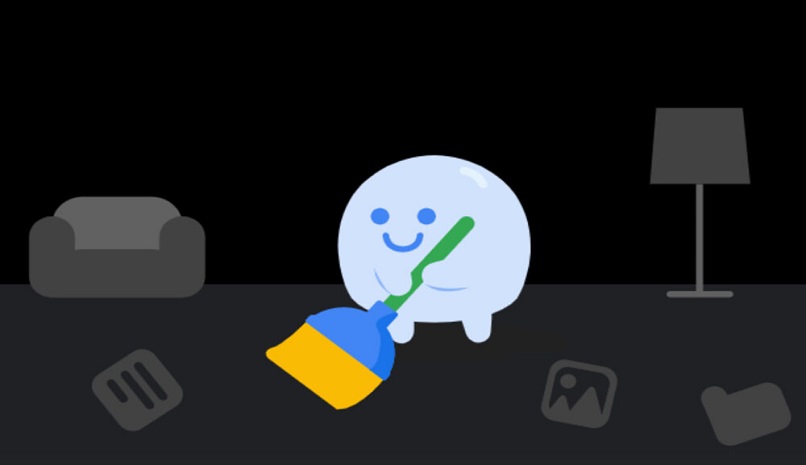
En un dispositivo Android
- Asegúrate de contar con la versión más reciente de la aplicación Instagram para Android y así cualquier limpieza que hagas desde el dispositivo será mucho más efectiva.
- Ahora dentro de tu teléfono Android haz click sobre el icono del engranaje que representa el menú de configuración del dispositivo.
- Luego tienes que encontrar la opción denominada Aplicaciones y dentro de esta hay otro renglón que también se llama Aplicaciones o Administrar aplicaciones.
- Ubica el Instagram y pulsa sobre su nombre para ver la información de la App.
- En este momento tienes que seleccionar el apartado denominado Almacenamiento y proceder a elegir el renglón Limpieza de caché o vaciar memoria caché.
- Otra forma de llegar hasta allí es a través de la opción de limpiar datos para conseguir el renglón de limpiar caché.
Para un iPhone
El proceso para eliminar el caché de Instagram en un iPhone es diferente, pues estos dispositivos no permiten que borres el caché de la App ingresando a la administración de aplicaciones, en este caso será necesario que desinstales por completo Instagram y luego lo vuelvas a instalar, es decir que corres más riesgos de perder información valiosa que tengas en la App. Para llevar a cabo este proceso has lo siguiente:

- Entra a los Ajustes de tu iPhone y selecciona la opción denominada General.
- Cuando te aparezca un menú de opciones debes presionar sobre el renglón Almacenamiento de iPhone.
- Allí te aparecerán todas las Apps que tienes instaladas y será el momento de buscar el Instagram.
- No te aparecerá ninguna opción relacionada con borrar caché, entonces debes seleccionar el renglón denominado Desinstalar aplicación.
- Para terminar debes buscar la más reciente versión de Instagram en la App Store y proceder a instalarla de nuevo.
¿Qué hacer si quieres restablecer la memoria caché en Instagram?
Restablecer la memoria caché de Instagram es fundamental para el óptimo funcionamiento de la aplicación, ya que evitar una saturación de la memoria cache de tu teléfono hará que el dispositivo funcione mucho mejor, con mayor rapidez y libre de fallas. Por ese motivo, es importante que hagas estas restauraciones de forma contante y que antes de realizarlo resguardes la información que consideres importante ante el riesgo inminente de que algunos datos, archivos e historiales se borrarán; además, que puede cerrarse la sesión y posiblemente necesites tu contraseña de ingreso para entrar de nuevo.